AutoCAD 2019 怎么设置经典模式(经典界面)? |
您所在的位置:网站首页 › excel怎么设置经典模式显示 › AutoCAD 2019 怎么设置经典模式(经典界面)? |
AutoCAD 2019 怎么设置经典模式(经典界面)?
|
用上了AutoCAD 2019简体中文版本,但是AutoCAD 2019 简体中文版的默认作图空间没有经典模式了,今天博主来教大家如何设置AutoCAD2019为经典模式,也就是经典界面的作图空间。 1、打开AutoCAD2019简体中文版,找到左上角的向下三角形,点击如图所示的显示菜单栏,点击下,就可以显示出常用的横向菜单了。 
2、打开【工具】菜单,找到“选项板”,点击“功能区”,将功能区关闭,如图所示: 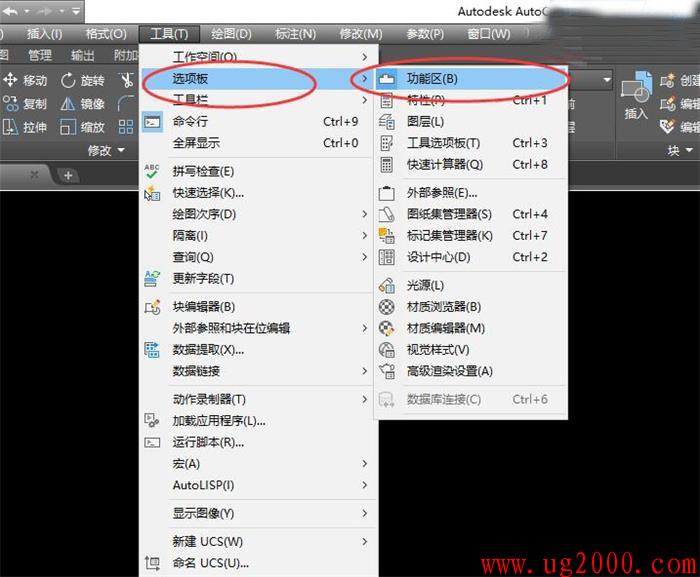
3、打开【工具】菜单,再找到“工具栏”→“AutoCAD”,把“修改”、“标准”、“样式”、“图层”、“特性”,“绘图”、“修改”,鼠标点击下,就都可以显示在横向菜单下方了,如图所示: 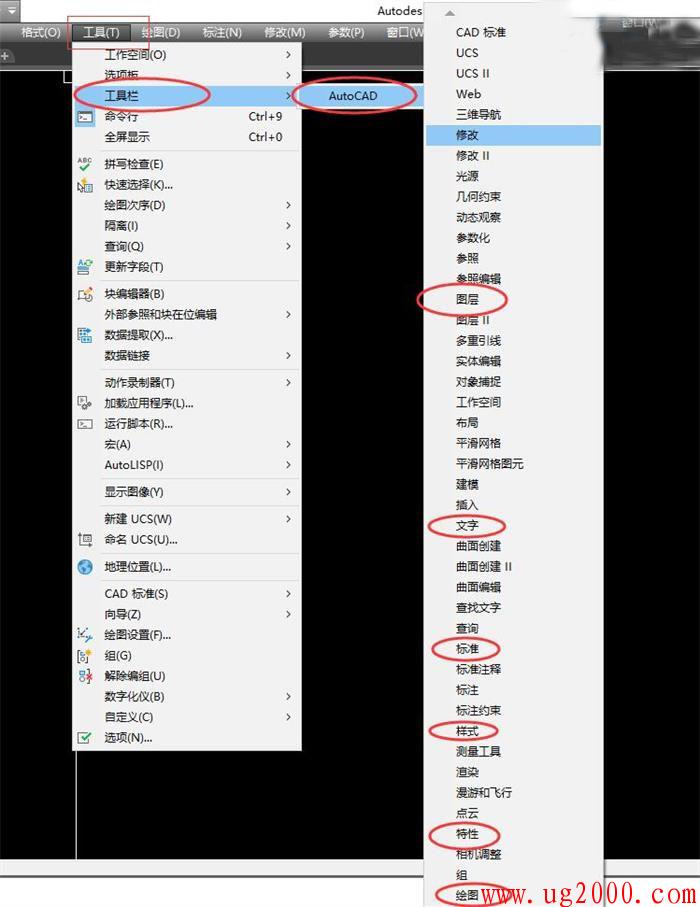
4、将当前工作空间另存为AutoCAD 经典模式,保存,如图所示: 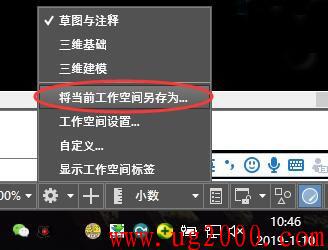
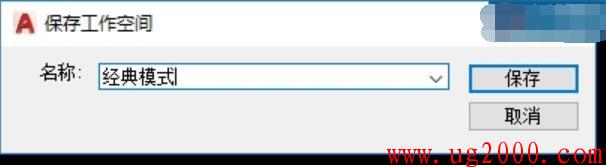
5、之后需要经典界面的话,直接点左下角齿轮小图标选择AutoCAD 经典就可以啦! 
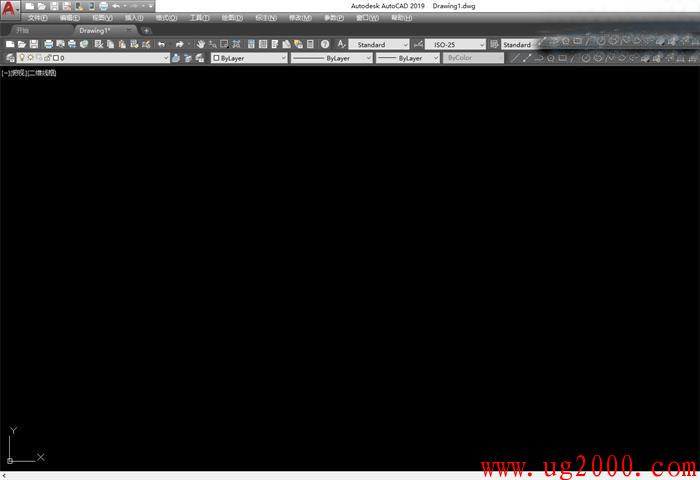
更多教程查看视频 |
【本文地址】
今日新闻 |
推荐新闻 |